Rješavanje problema s izlazom sustava Windows 10 iz stanja mirovanja
Način rada u mirovanju je prikladan jer upotrebljava prijenosno računalo kako bi trošio manje energije, zadržavajući sve pokrenute programe i napredak u njima, ali u sustavu Windows 10 često može biti problem s usporavanjem.
sadržaj
Ispravljanje problema pri izlasku iz stanja mirovanja u sustavu Windows 10
Razlozi ove pogreške mogu biti različiti. To može biti pad sustava ili kvar u upravljačkim programima grafičke kartice. Ovaj članak će navesti osnovna i radna rješenja.
1. način: isključite način mirovanja
Ako se problem u načinu mirovanja redovno ponavlja, trebali biste potpuno onemogućiti ovu funkciju. To se može učiniti u "Parametrima" sustava.
- Ako je računalo u neaktivnom stanju, pritisnite gumb za uključivanje i isključivanje da biste ga isključili.
- Uključite računalo.
- Sada držite Win + I i otvorite "Sustav" .
- U kartici "Napajanje i hibernacija" postavite sve parametre na "Nikad" u stanju hibernacije.
- Sada pronađite "Napredne opcije napajanja" .
- Na bočnoj strani odaberite "Power button power".
- Promijenite radnje iz sna i hibernacije u druge postavke.
- Spremite promjene.
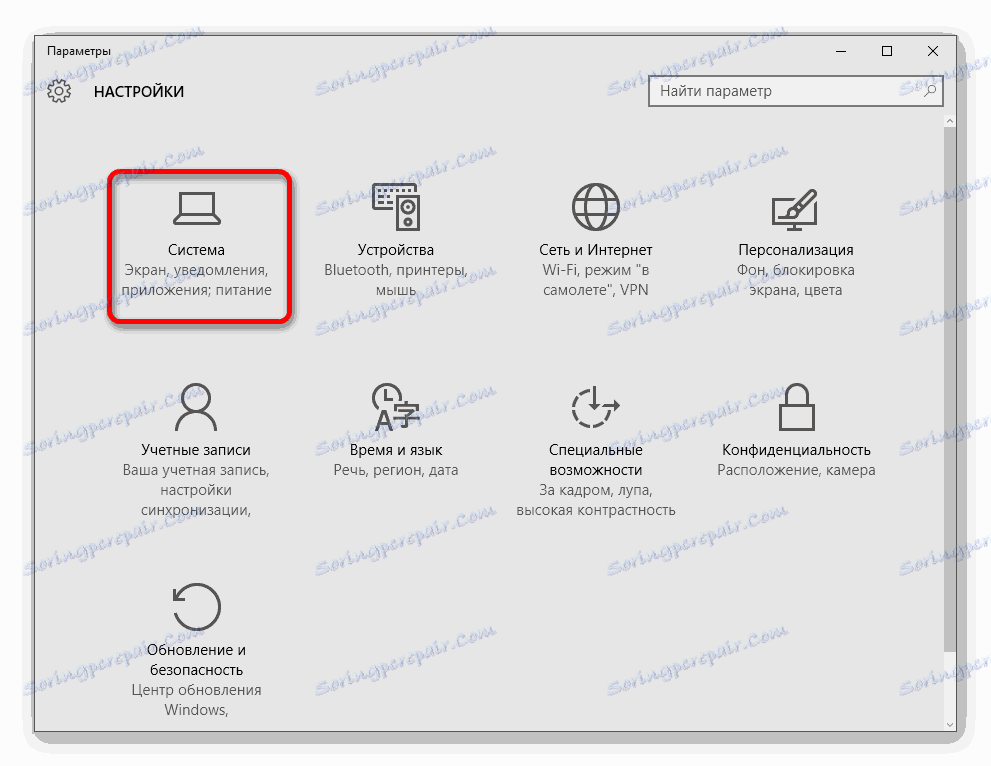
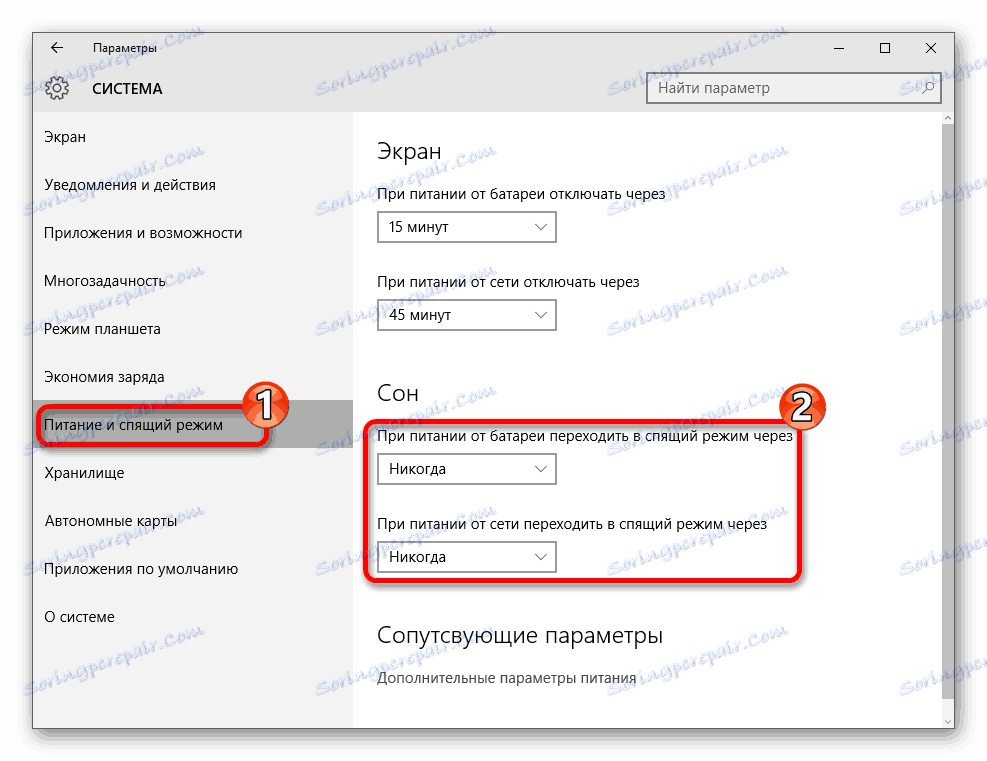
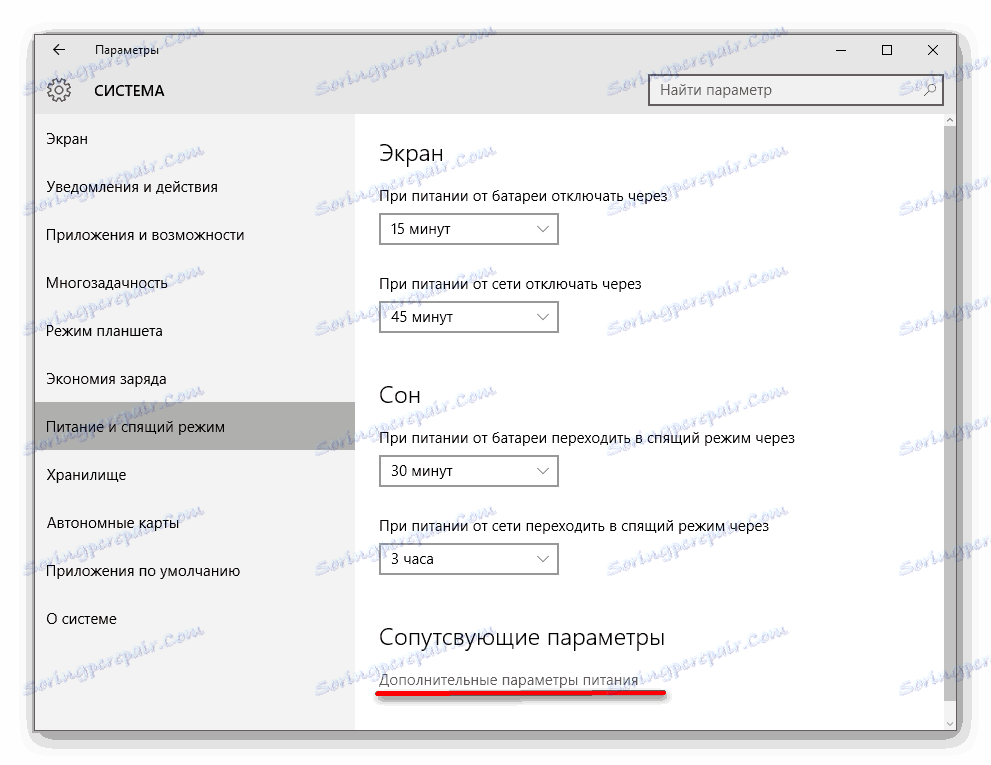
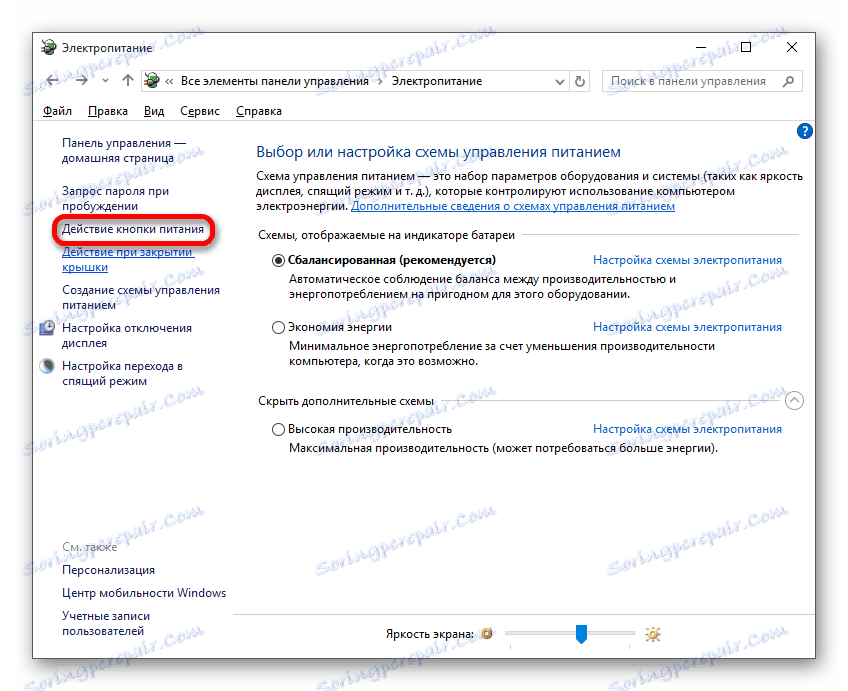
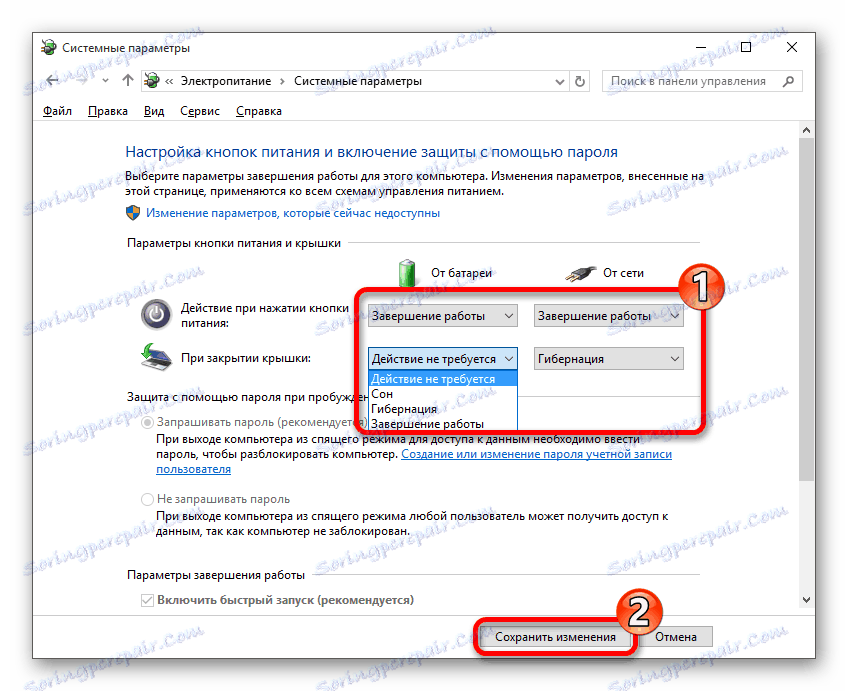
2. način: Onemogućite brzo pokretanje
Također možete isključiti značajku Brzi početak u postavkama napajanja jer može biti i uzrok problema.
- Desnom tipkom miša kliknite na "Start" .
- U kontekstnom izborniku odaberite "Upravljačka ploča" .
- Idite na prikaz "Velike ikone" i pronađite "Napajanje" .
- Sada otvorite "Power Button Action" .
- Poništite opciju "Omogući brzo pokretanje" ako je aktivirate.
- Primijeni izmjene.
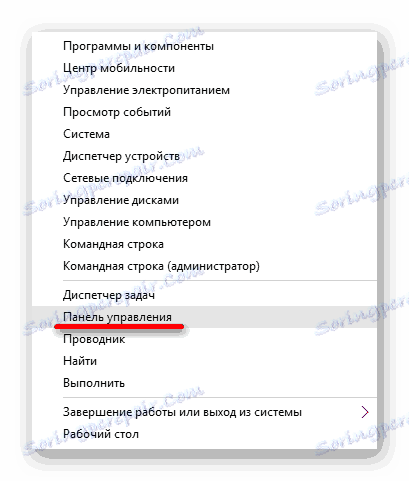
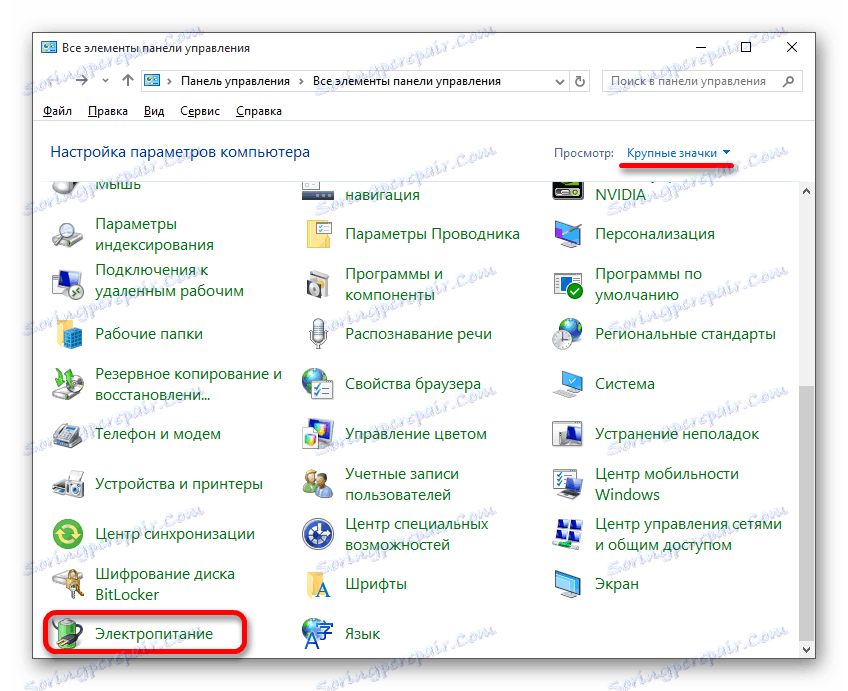


3. metoda: onemogućite čuvar zaslona
Možda čuvar zaslona uzrokuje naglo prijelaz na spavanje. U tom slučaju morate ga isključiti.
- Nazovite kontekstni izbornik na "Desktop" i odaberite "Personalizacija" .
- Na odjeljku "Zaključavanje zaslona" potražite "Postavke čuvara zaslona" .
- Onemogućite uvod i primijenite postavke.
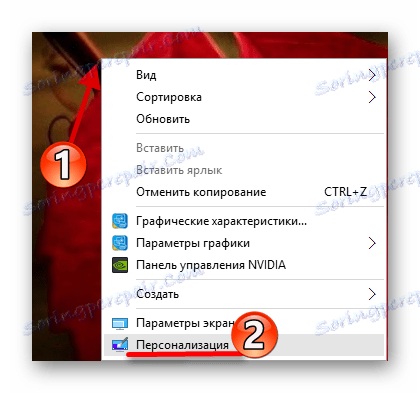


Ostali načini
- Provjerite jesu li upravljački programi grafičke kartice ažurirani ili ih pokušajte ponovno instalirati.
- Provjerite integritet datoteka sustava.
- Skenirajte sustav za virusni softver.
- Možda starija inačica programa Intel Management Engine uzrokuje problem s mirovanjem. Uklonite i instalirajte njegovu najnoviju verziju koja se može preuzeti s web mjesta proizvođača. Obratite pozornost na korespondenciju vaše verzije sustava Windows i njegove dubine bita.
Pročitajte više:
Ponovna instalacija upravljačkog programa grafičke kartice
Ažuriranje upravljačkih programa NVIDIA grafičke kartice
Ažuriranje upravljačkih programa za grafičku karticu pomoću programa DriverMax
Instaliranje upravljačkih programa s standardnim Windows alatima
Pročitajte više: Provjerite ima li pogrešaka u sustavu Windows 10
Pročitajte također: Skeniranje virusa bez antivirusnog programa
Pouka: Odredite broj procesora
Preuzmite Intel Management Engine s službene stranice
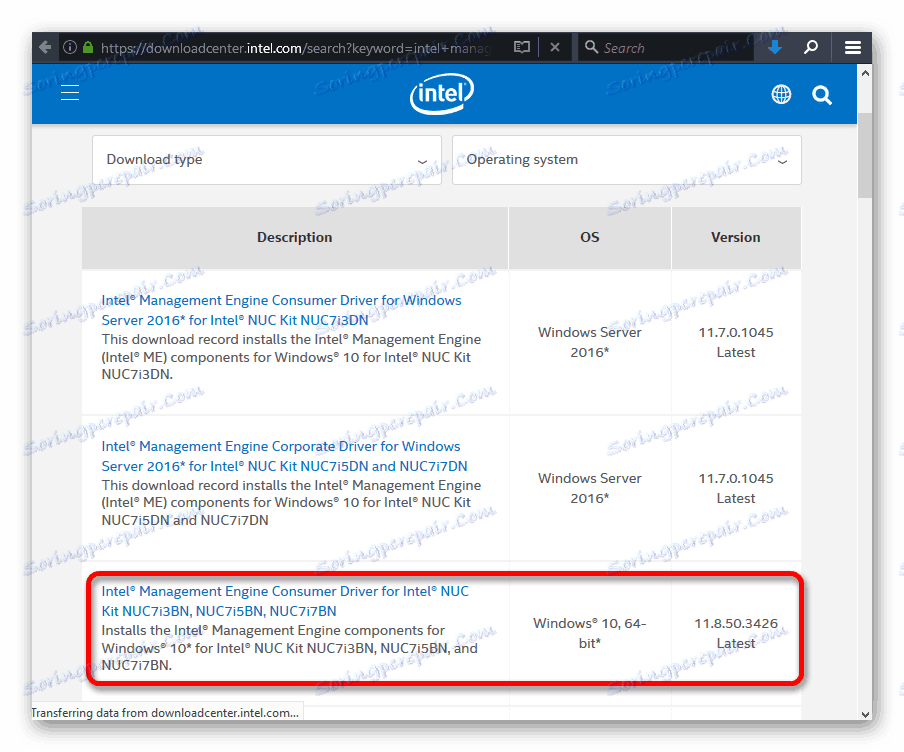
Problem izuzimanja računala iz stanja mirovanja nije najkritičniji i može se riješiti standardnim alatima sustava Windows 10. Obično njegova bit leži u postavkama ili neuspjehima upravljačkih programa. Ako još uvijek niste mogli riješiti problem, već je vrijedno kontaktirati stručnjaka.
